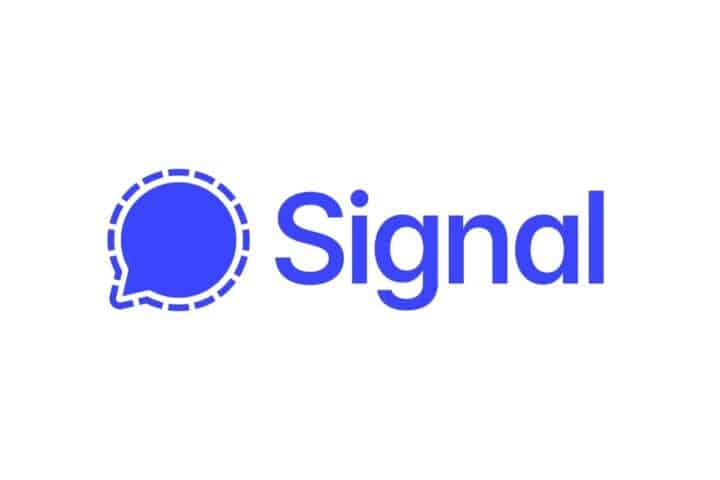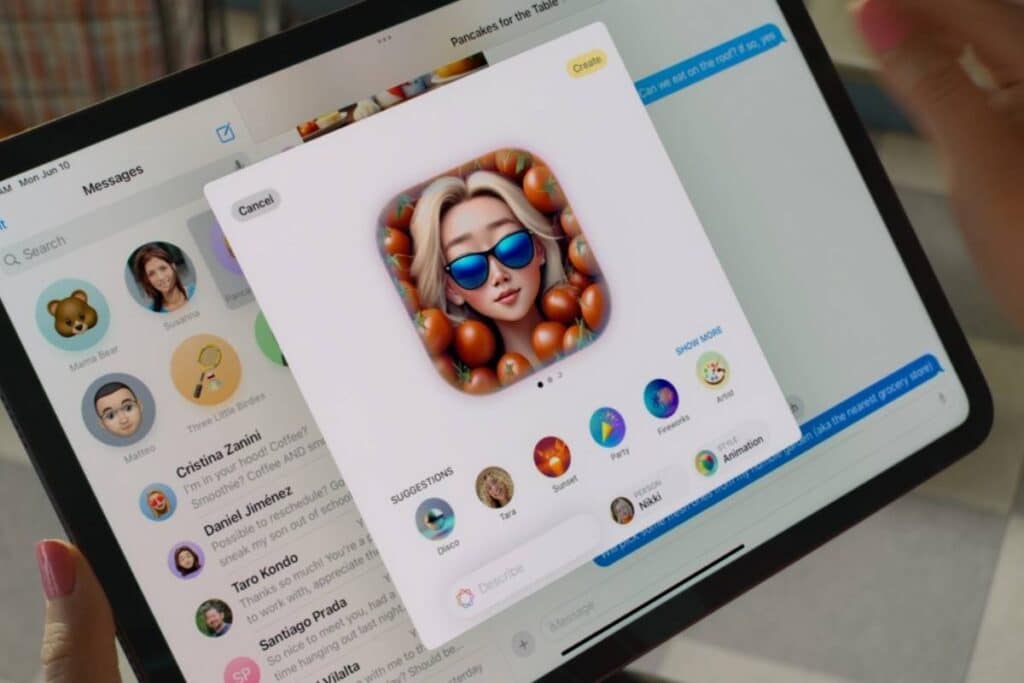
Image Playground su iPhone: liberate la vostra creatività con l'intelligenza artificiale di Apple (mistergadget.tech)
Liberate la vostra creatività con l’intelligenza artificiale: Image Playground trasforma le vostre idee in immagini uniche e originali
Avete presente quando vi diciamo che l’intelligenza artificiale sta cambiando il mondo? Beh, con Image Playground, l’app di Apple per la generazione di immagini AI, questa affermazione diventa ancora più concreta.
Disponibile per iPhone con iOS 18.2 o versioni successive (in Italia arriverà ad aprile 2025 con Apple Intelligence), questa applicazione vi permette di creare immagini divertenti e originali a partire da semplici suggerimenti, descrizioni testuali o persino foto presenti nella vostra libreria.
Indice
- Come iniziare a giocare con Image Playground
- Suggerimenti concettuali: un modo semplice per iniziare
- Descrizioni testuali: date libero sfogo alla vostra immaginazione
- Foto dal rullino: trasformate le vostre foto in opere d’arte
- Aspetto e persone: create immagini basate su volti specifici
- Modificare e condividere le vostre creazioni
Come iniziare a giocare con Image Playground
Prima di tutto, assicuratevi che il vostro iPhone abbia installato almeno iOS 18.2. Se non vedete l’app Playground nella schermata iniziale, potete scaricarla manualmente dall’App Store.
Una volta installata, è fondamentale abilitare Apple Intelligence. Per farlo, andate nelle Impostazioni, selezionate “Apple Intelligence e Siri” e attivate l’interruttore “Apple Intelligence”.
A questo punto, siete pronti per iniziare a creare!
Suggerimenti concettuali: un modo semplice per iniziare
Il modo più intuitivo per approcciare Image Playground è utilizzare i suggerimenti predefiniti che trovate nella parte inferiore della schermata di generazione delle immagini. Potete scegliere fino a sei elementi tra concetti, temi, costumi, accessori o luoghi e l’app genererà automaticamente un’immagine basata sulle vostre scelte.
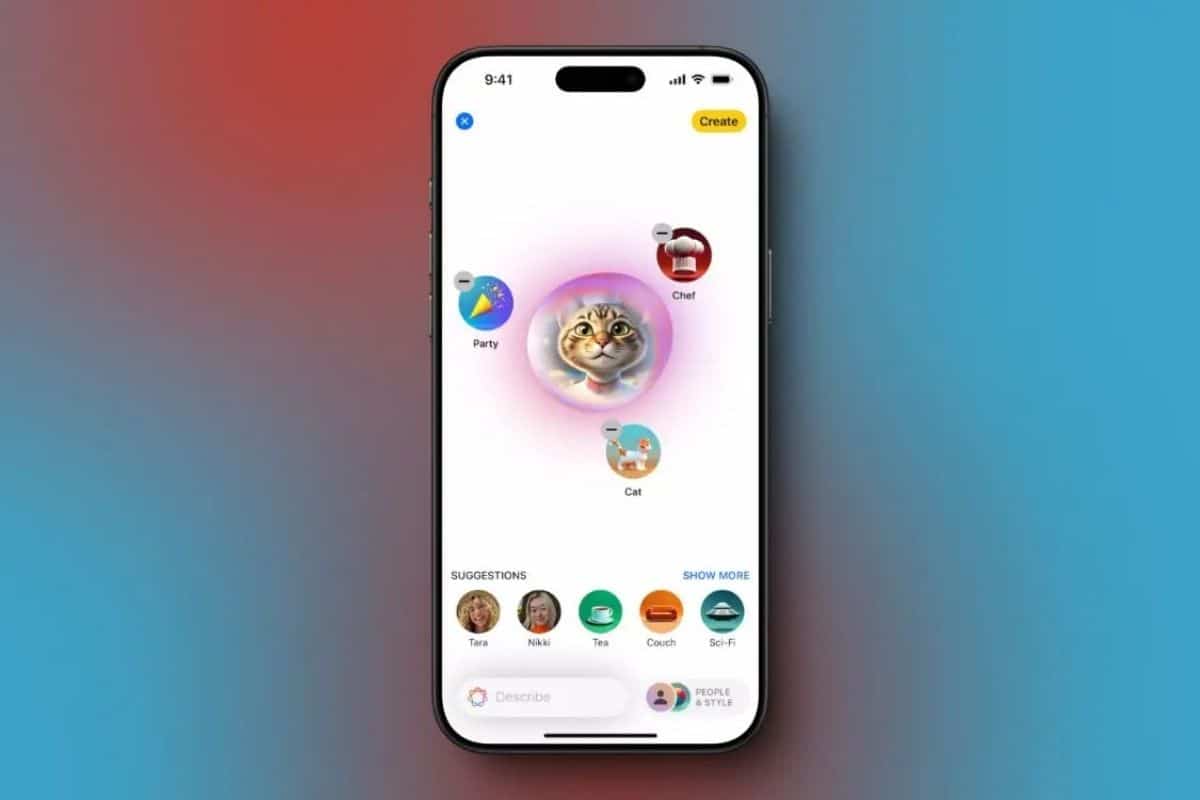
Se volete affinare ulteriormente il risultato, potete aggiungere o rimuovere elementi toccando lo spazio accanto alla “bolla” di generazione dell’immagine. Ogni modifica avvierà una nuova generazione di immagini. In alcuni casi, potrebbe esservi chiesto di specificare una persona, scegliendola dalla libreria di foto del vostro iPhone, o selezionare un aspetto predefinito.
Una volta soddisfatti del risultato, premete “Fine” per salvare l’immagine nella galleria dell’app Playground.
Descrizioni testuali: date libero sfogo alla vostra immaginazione
Se preferite avere un controllo maggiore sul processo creativo, potete utilizzare descrizioni testuali. Toccate il campo di testo “Descrivi un’immagine” e inserite una descrizione di ciò che volete generare.
Anche in questo caso, potete utilizzare fino a sei descrizioni separate per affinare ulteriormente l’immagine. Se necessario, l’app potrebbe chiedervi di fornire una persona dalla vostra libreria di foto come ispirazione aggiuntiva.
Dopo aver visualizzato le immagini generate, selezionate quella che vi piace di più e premete “Fine” per salvarla.
Foto dal rullino: trasformate le vostre foto in opere d’arte
Image Playground vi permette anche di utilizzare foto presenti nel rullino del vostro iPhone come base per le vostre creazioni.
Per farlo, toccate l’icona “+” nella pagina di generazione dell’immagine, selezionate “Scegli foto” e scegliete l’immagine che desiderate utilizzare. In alternativa, potete scattare una nuova foto direttamente dalla fotocamera.
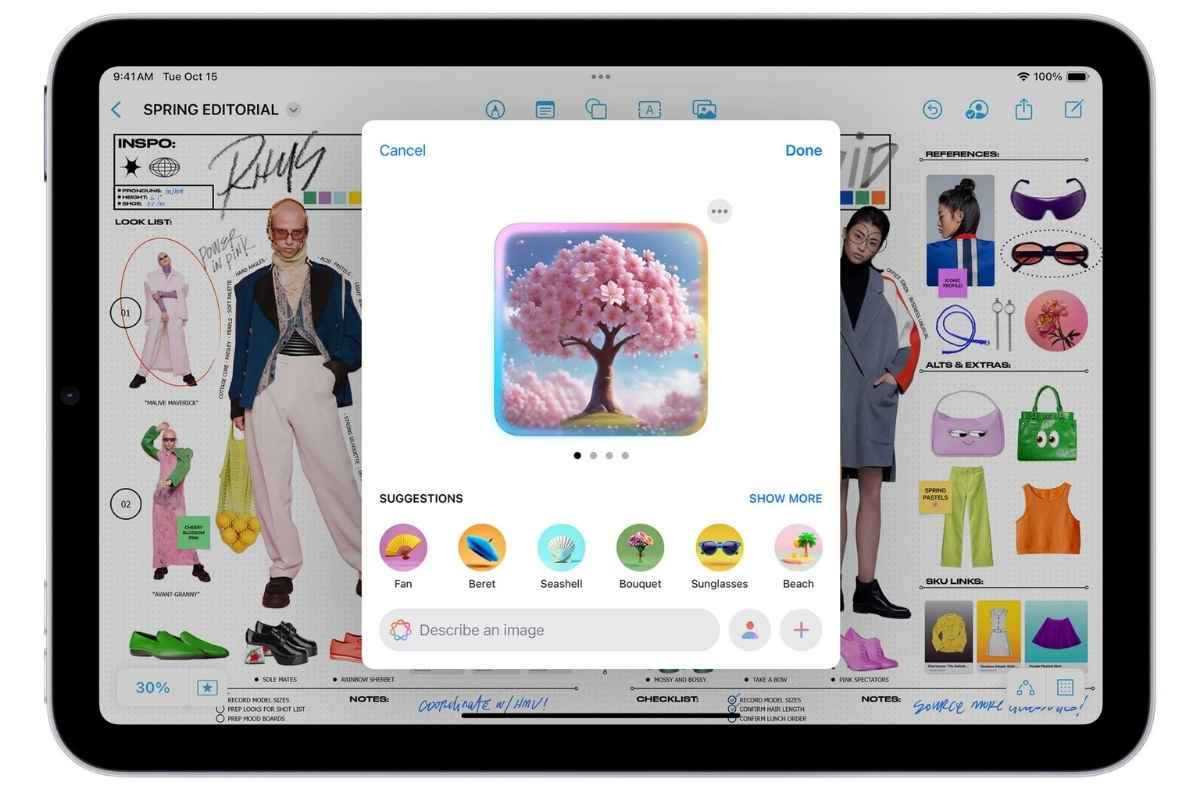
A differenza dei metodi precedenti, potete utilizzare una foto dal rullino una sola volta per ogni generazione di immagini. Per migliorare ulteriormente i risultati, potete aggiungere concetti suggeriti o descrizioni testuali, fino a un massimo di sei elementi combinati.
Aspetto e persone: create immagini basate su volti specifici
Image Playground vi offre anche la possibilità di creare immagini basate su un determinato aspetto o persona.
Per utilizzare un aspetto predefinito, toccate l’icona del colpo di testa, selezionate “Aspetto” e scegliete una delle opzioni disponibili.
Se invece volete utilizzare una persona specifica, assicuratevi che sia stata precedentemente etichettata nell’app Foto. Una volta fatto, toccate l’icona del colpo di testa, scegliete la persona desiderata e selezionate un’immagine generata come punto di partenza.
Come etichettare persone e animali nell’app Foto
Per etichettare una persona o un animale domestico nell’app Foto, aprite l’app, scorrete verso il basso e toccate la raccolta “Persone e animali domestici”. Selezionate il volto che desiderate etichettare, premete “Nomina questa persona” o “Nomina questo animale domestico”, inserite il nome e premete “Fine”.
In alternativa, potete aprire una foto o un video, scorrere verso l’alto, toccare il volto non etichettato e seguire la stessa procedura.
Modificare e condividere le vostre creazioni
Image Playground vi permette anche di modificare ulteriormente le immagini salvate nella galleria. Per farlo, toccate l’immagine, premete “Modifica” e utilizzate uno dei metodi descritti in precedenza per apportare le modifiche desiderate.
Potete anche cambiare gli stili dell’immagine, scegliendo tra “Animazione” e “Illustrazione”. In questo caso, Image Playground creerà un nuovo set di anteprime.
Una volta soddisfatti del risultato, premete “Fatto” e scegliete se sostituire l’immagine originale o salvare una copia.
Infine, potete condividere le vostre creazioni toccando l’immagine, premendo l’icona di condivisione e selezionando una delle app disponibili.